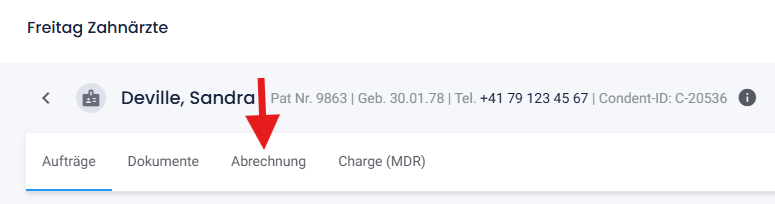Lieferschein anpassen oder stornieren
In diesem Artikel erfahren Sie wie Sie einen Lieferschein anpassen (bearbeiten), korrigieren oder löschen (stornieren) können.
Lieferschein in Sammelrechnungen:
Lieferscheine, die sich bereits auf einer erstellten Sammelrechnung befinden, können nicht bearbeitet, angepasst oder korrigiert werden ohne die Sammelrechnung vorgängig zu stornieren, da sonst die Sammelrechnung nicht mehr korrekt ist. Hier empfehlen wir zuerst eine Gutschrift für den fehlerhaften Lieferschein zu erstellen. Danach erstellen Sie einen neuen korrekten Lieferschein. Somit wird der Fehler auf der nächsten Sammelrechnung korrigiert.
Unsere Empfehlung: Stornieren Sie keinen Lieferschein, der bereits auf einer Sammelrechnung (Monatsrechnung) ist und zugestellt wurde.
Mehr dazu finden Sie in diesem Artikel: Gutschrift auf Patienten erstellen
Wenn Sie eine Sammelrechnung stornieren wollen, vergewissern Sie sich, das die Sammelrechnung auch beim Rechnungsempfänger vernichtet wird, da sonst allfällige Zahlungen nicht mehr zugeordnet werden können. Anschliessend könnten Sie den Lieferschein korrigieren (achten Sie dabei auf das Lieferscheindatum) und die Sammelrechnung erneut erstellen.
Mehr dazu finden Sie in diesem Artikel: Sammelrechnung anpassen oder stornieren
Lieferschein suchen und bearbeiten
-
Geben Sie oben rechts in der Luppe der Name des Patienten ein und klicken auf den Patientennamen

Nun befinden Sie sich im Patientenfeed (Patientendossier). Klicken Sie auf den Tab "Abrechnung":
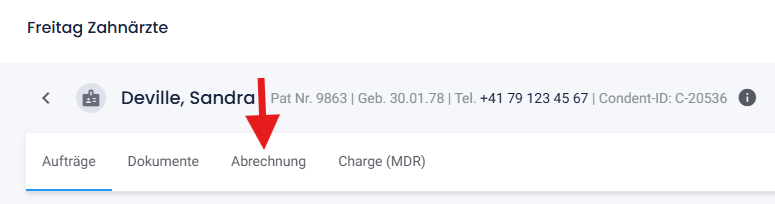
Suchen Sie den entsprechenden Lieferschein in der Liste und klicken darauf. Nun befinden Sie sich im Lieferschein. Um den Lieferschein zu stornieren oder bearbeiten müssen Sie ganz unten auf den Button "Lieferschein stornieren" klicken:

Falls sich der Lieferschein noch nicht auf einer Sammelrechnung befindet, können Sie den Lieferschein stornieren und danach bearbeiten. Dazu erscheint folgende Meldung in einem Popup:
Lieferschein ist keiner Rechnung zugewiesen. Sie können diesen Lieferschein nun stornieren.

Falls sich der Lieferschein bereits auf einer einer Sammelrechnung befindet, müssen Sie zuerst die Sammelrechnung stornieren bevor Sie den Lieferschein stornieren und somit bearbeiten können. Es erscheint folgende Meldung in einem Popup:
Lieferschein ist einer Rechnung zugewiesen. Sie müssen zuerst die Rechnung stornieren.

Mehr dazu erfahren Sie in diesem Artikel: Sammelrechnung anpassen oder stornieren
-
Nachdem der Lieferschein storniert wurde, befinden Sie sich wieder im Auftrag (Leistungserfassung) und können die Positionen entweder bearbeiten oder klicken ganz unten auf "Weitere Aktionen" und "Löschen" den ganzen Auftrag.

Wenn Sie die Abrechnung nur anpassen (korrigieren) wollen, vergessen Sie nicht das Datum so anzupassen, das die neue Abrechnung wieder auf die entsprechende Sammelrechnung (Monat) kommt. Somit müssen Sie das aktuelle Datum überschreiben.
Beispiel: Falls Sie im Februar den Lieferschein anpassen, aber dies für die Sammelrechnung im Januar noch gelten soll, wählen Sie ein Datum im Januar.

Nun klicken Sie unten auf "Lieferschein" und der angepasste (korrigierte) Lieferschein wird wieder erstellt. Sie haben dabei wieder die Möglichkeit im Popup auszuwählen wie der Lieferschein zugestellt werden soll:
- Ausdrucken via Printer App für den Postversand (oder Ihre Ablage)
- im Downloadcenter bereitstellen (datenschutzkonform)
- E-Mail Versand an (entweder E-Mail auswählen oder selber schreiben)

Hinweis
Wenn Sie den Lieferschein in der Abrechnung storniert haben, befindet sich der Lieferschein noch im Patientenfeed. Wenn Sie im Patientenfeed den Lieferschein löschen wollen, klicken Sie auf die 3-Punkte und danach auf Löschen.

Zusammenfassend:
Falls ein fehlerhafter Lieferschein erstellt wurde, ist die Frage, ob dieser falsche Lieferschein bereits auf einer Sammelrechnung steht und an den Auftraggeber versendet wurde. Somit wurde der Lieferschein bereits verrechnet. Falls ja, empfehlen wir:
Stornieren Sie keinen Lieferschein, der bereits auf einer Sammelrechnung (Monatsrechnung) ist und zugestellt oder bereits bezahlt wurde. Erstellen Sie besser eine Gutschrift auf dem Patienten.